Benutzerverwaltung
Übersicht
Benutzer von QAWeb Enterprise werden eindeutig über ihre E-Mail-Adresse identifiziert. Es gibt keine gesonderten Benutzernamen. Die Benutzer melden sich mit ihrer E-Mail-Adresse und ihrem Passwort an.
Der Bereich Benutzerverwaltung kann wie folgt aufgerufen werden:
Klicken Sie im Kopfzeilenmenü auf Administration.
Klicken Sie im Seitenleistenmenü auf Benutzer. (Hinweis: Hierfür ist die Berechtigung „Benutzer verwalten“ erforderlich.)
Auf der Seite der Benutzerverwaltung werden die Nutzer*innen angezeigt, die Mitglied der aktuellen Organisation sind.
Nur Benutzers mit Status Aktiviert können sich bei der aktuellen Organisation anmelden.
Die Spalte Letzte Anmeldung enthält das Datum der letzten Anmeldung für die aktuelle Organisation.
Vor- und Nachname werden von den Benutzers bei der ersten Anmeldung festgelegt. Wenn Vor- und Nachname leer sind, bedeutet dies, dass die Person sich noch nicht erfolgreich angemeldet hat.
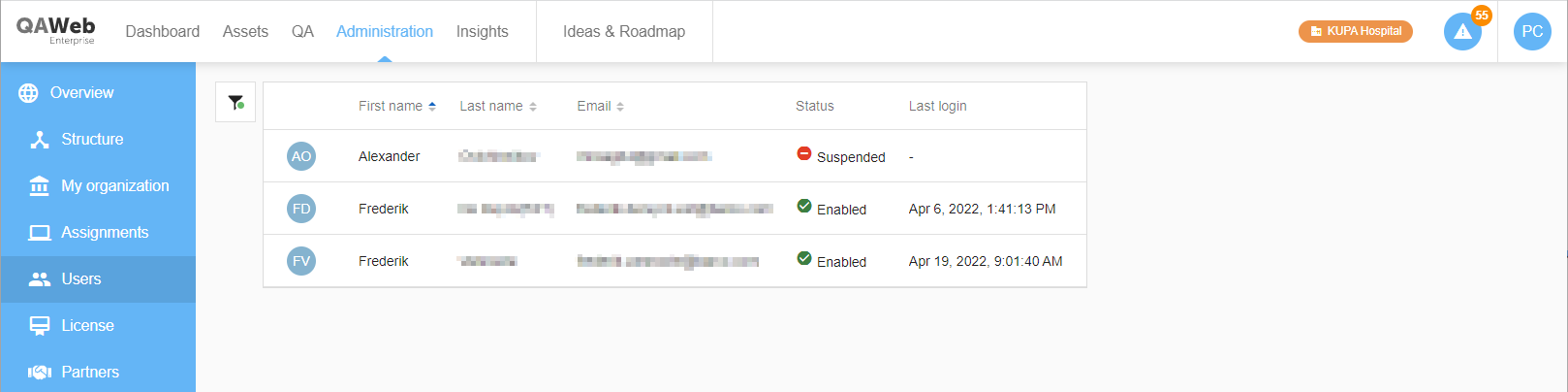
Die Online-Benutzerauthentifizierung von QAWeb Enterprise ist in den zentralen Identitäts- und Zugriffsverwaltungsdienst (CIAM) von Barco integriert. Aus diesem Grund kann Ihr Benutzerkonto (E-Mail und Passwort) auch für den Zugriff auf andere Barco-Dienste wie unser Support-Portal und unsere Wissensdatenbank verwendet werden. Siehe auch: https://www.barco.com/support/knowledge-base/KB12633.
Single-Sign-On-Unterstützung
Es ist möglich, SSO (Single-Sign-On) für QAWeb Enterprise mit dem zentralen Identitäts- und Zugriffsverwaltungsdienst von Barco zu konfigurieren, indem Protokolle wie OpenID Connect v1.0 (OIDC) oder SAML v2.0 verwendet werden.
Wenn SSO aktiviert wurde, wird der Benutzer-/Passwort-Authentifizierungsschritt an Ihren Identitätsanbieter delegiert. Das bedeutet, dass Benutzer*innen sich mit ihrem allgemeinen beruflichen Konto und ihrem Passwort anmelden können, anstatt ein separates Passwort zu verwenden.
Weitere Einzelheiten finden Sie unter https://www.barco.com/support/knowledge-base/kb12591.
Nur die Authentifizierung wird delegiert. Die Verwaltung von Umfang und Berechtigungen erfolgt im QAWeb Enterprise Portal.
SSO wird für eine bestimmte E-Mail-Domäne aktiviert und gilt für alle Barco-Anwendungen, die in den zentralen Identitäts- und Zugriffsverwaltungsdienst von Barco integriert sind.
Zugriff auf mehrere Organisationen
Einzelne Benutzer*innen können Zugriff auf mehrere QAWeb Enterprise Organisationen erhalten. Das kann z. B. für externe Medizinphysiker*innen nützlich sein, die Dienstleistungen für mehrere Krankenhäuser erbringen.
Wenn Benutzer*innen Mitglied in mehreren Organisationen sind:
Mit einem einzigen Passwort können Benutzer*innen auf die Organisationen zugreifen, auf die sie Zugriff haben.
Die Berechtigungen und die Umfangsbeschränkungen werden pro Organisation verwaltet (d. h., eine Person kann in verschiedenen Organisationen unterschiedliche Berechtigungen haben).
Bei der allerersten Anmeldung wird die Seite „Organisationsauswahl“ angezeigt. Diese Seite listet die Organisationen auf, auf die den Benutzer*innen Zugriff gewährt wurde.
Bei nachfolgenden Anmeldungen navigiert das Portal automatisch zur zuletzt ausgewählten Organisation.
Um sich bei einer anderen Organisation anzumelden, klicken Sie oben rechts im Kopfzeilenmenü auf Ihre Initialen und wählen Sie Organisation wechseln aus.
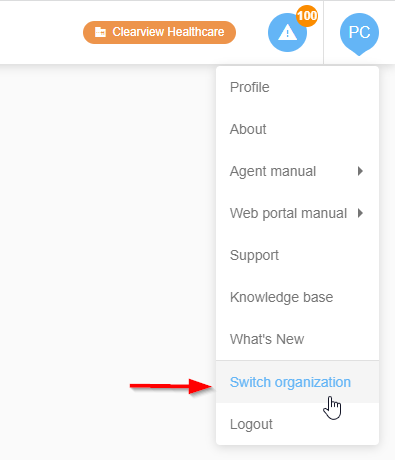
Hinzufügen neuer Benutzer
Um einen neuen Benutzer hinzuzufügen, navigieren Sie zur Benutzerverwaltung und klicken auf das Symbol + in der unteren rechten Ecke. Zum Hinzufügen neuer Benutzer ist die Berechtigung Benutzer verwalten erforderlich.
Geben Sie im Fenster Benutzer erstellen die erforderlichen Informationen ein:
E-Mail-Adresse (Hinweis: Das Hinzufügen von verschiedenen Benutzern mit der gleichen E-Mail-Adresse ist nicht möglich.)
Berechtigungen: Wählen Sie die Berechtigungen aus, die Sie gewähren möchten.
Klicken Sie danach auf die Schaltfläche Erstellen, um den Benutzer zu erstellen.
Die neu hinzugefügte Person erhält eine E-Mail mit dem Link zum Einloggen. Wenn diese Person anschließend versucht, sich anzumelden, sind zwei Szenarien möglich:
Wenn die Person noch kein QAWeb Enterprise-Konto oder Barco-Konto hat, wird sie aufgefordert, ihr Konto zu aktivieren, indem sie ein Passwort wählt und ihr Profil ausfüllt. Während dieses Aktivierungsschritts wird auch eine Kontobestätigungs-E-Mail gesendet, um die E-Mail-Adresse der Person zu validieren.
Wenn die Person bereits ein aktiviertes QAWeb Enterprise-Konto (weil sie bereits Mitglied einer anderen Organisation war) oder ein Barco-Konto hat, kann sie sich direkt anmelden.
Änderung der Benutzerdetails
Für die Änderung der Benutzerdetails ist die Berechtigung Benutzer verwalten erforderlich.
- So ändern Sie Berechtigungen oder Spracheinstellungen:
Navigieren Sie zur Benutzerverwaltung und wählen Sie den Benutzer aus.
Nehmen Sie die Änderungen vor.
Klicken Sie auf die Schaltfläche Speichern.
Beachten Sie, dass es nicht möglich ist, die Einstellungen für die E-Mail-Benachrichtigungen eines anderen Benutzers zu ändern. (Nach der europäischen DSGVO muss sich jeder Benutzer persönlich für den Empfang von E-Mail-Benachrichtigungen entscheiden.)
- So ändern Sie den Organisationsbereich einer Benutzerin oder eines Benutzers:
Navigieren Sie zum Benutzerverwaltung-Abschnitt und wählen Sie den Benutzer aus.
Erweitern Sie im Bereich „Bereich“ das Element „Bereich“.
Führen Sie die Änderung an der Organisationsbereich-Baumstruktur durch (Änderungen werden automatisch übernommen).
Benutzer*innen suspendieren/aktivieren
Benutzer*innen können suspendiert werden, um sie daran zu hindern, sich bei Ihrer Organisation anzumelden. Das Suspendieren oder Neuaktivieren erfordert die Berechtigung Benutzer verwalten.
- So suspendieren Sie eine Person:
Navigieren Sie zum Benutzerverwaltung-Abschnitt und wählen Sie den Benutzer aus.
Klicken Sie auf die Schaltfläche Suspend (Pause).
- So aktivieren Sie ein Person, die gerade suspendiert ist:
Navigieren Sie zum Benutzerverwaltung-Abschnitt und wählen Sie den Benutzer aus.
Klicken Sie auf die Schaltfläche AKTIVIEREN, um die Person zu aktivieren.
Informationen zum Organisationsbereich und den Berechtigungen
Der Zugriff auf Daten kann durch eine Kombination aus Berechtigungen und dem Organisationsbereich beschränkt werden. Beide werden auf der Ebene jedes einzelnen Benutzers festgelegt.
Berechtigungen: Mit Berechtigungen wird der Zugriff auf spezielle Funktionen gewährt. Einige Berechtigungen gelten für die gesamte Organisation, während andere Berechtigungen in Kombination mit dem Organisationsbereich des Benutzers angewendet werden.
Organisationsbereich Benutzerinnen und Benutzern sollte Zugriff auf relevante Knoten der Organisationsstruktur gewährt werden, um die Workstations, Monitore, zugehörige QS-Status und Warnungen anzuzeigen. Die Knoten, auf die eine Benutzerin oder ein Benutzer Zugriff hat, werden als Organisationsbereich bezeichnet.
Wenn der Organisationsbereich einer Benutzerin oder eines Benutzers Zugriff auf den obersten Knoten der Organisation hat, so hat die Person Zugriff auf alle Daten der Organisation. Wenn zu einem späteren Zeitpunkt neue Knoten in die Organisationsstruktur aufgenommen werden, kann die Person sofort darauf zugreifen. Wenn Benutzerinnen und Benutzer hingegen nur auf bestimmte Knoten zugreifen dürfen, haben sie nur Zugriff auf Daten von Assets, die mit diesen bestimmten Knoten und untergeordneten Knoten verknüpft sind. Vergessen Sie nicht, die Einschränkungen des Benutzerbereichs entsprechend anzupassen, wenn die Organisationsstruktur anschließend geändert wird.
Liste der Berechtigungen
Die folgenden Berechtigungen gelten für die gesamte Organisationsstufe:
Organisationsstruktur verwalten: Zeigen Sie die Organisationsstruktur an. Fügen Sie neue Knoten hinzu oder ändern und löschen Sie vorhandene Knoten.
Benutzerverwaltung: Zeigen Sie die Benutzerdetails an. Fügen Sie neue Benutzer hinzu, ändern, aktivieren und deaktivieren Sie bestehende Benutzer. Ändern Sie den Umfang und die Berechtigungen aller bestehenden Benutzer.
Registrierungsschlüssel anzeigen: Zeigen Sie die Unternehmens-ID und den Registrierungsschlüssel an.
Die folgenden Berechtigungen berücksichtigen ebenfalls den Organisationsbereich des Benutzers.
Workstations zuweisen: Zeigen Sie die nicht zugewiesenen Workstations an. Weisen Sie Workstations einem Raum zu.
Workstations bearbeiten: Zeigen Sie die Workstations an. Sie können Workstations einem Raum zuweisen. Benennen Sie Workstations um und ändern Sie die Verwendung der Workstation-Monitore.
Richtlinien zuweisen: Sie können Richtliniendetails anzeigen. Sie können Knoten in der Organisationsstruktur bestehende Richtlinien zuweisen.
Richtlinien bearbeiten: Zeigen Sie die Richtliniendetails an. Weisen Sie den Knoten in der Organisationsstruktur bestehende Richtlinien zu. Fügen Sie neue Richtlinien hinzu, ändern, kopieren oder löschen Sie bestehende Richtlinien.